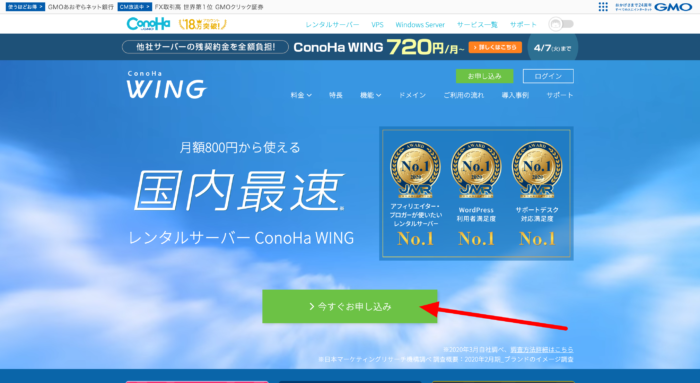ConoHa WINGはワードプレスのインストールが非常に簡単にできます。この記事を見ながらやれば10分もかからずにワードプレスを使える状態になるので、是非やってみてください。
スポンサーリンク
WordPressかんたんセットアップ
まずはConoHa WINGのサイトを開きましょう。
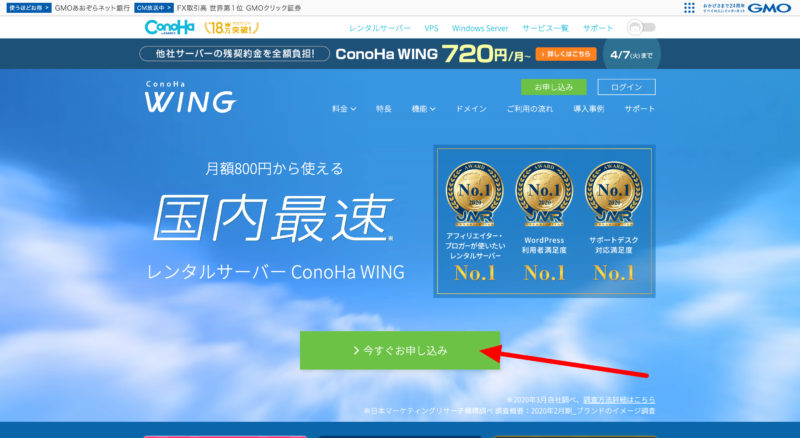
今すぐ申し込みというボタンをクリック。
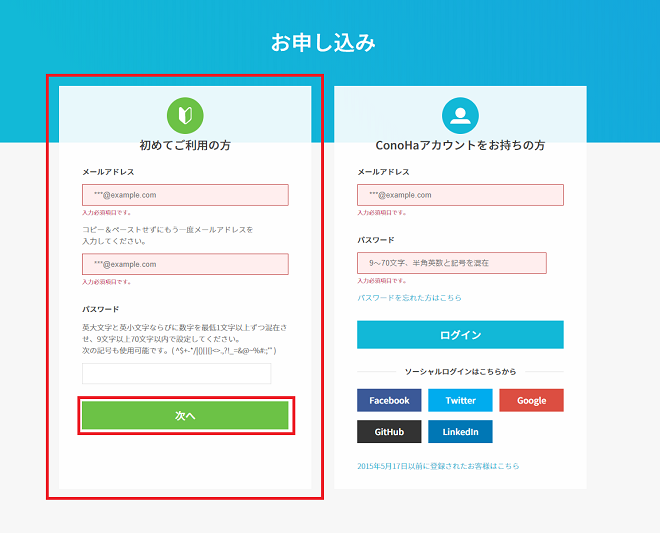
メールアドレス希望するパスワードを入力して次へをクリックします。
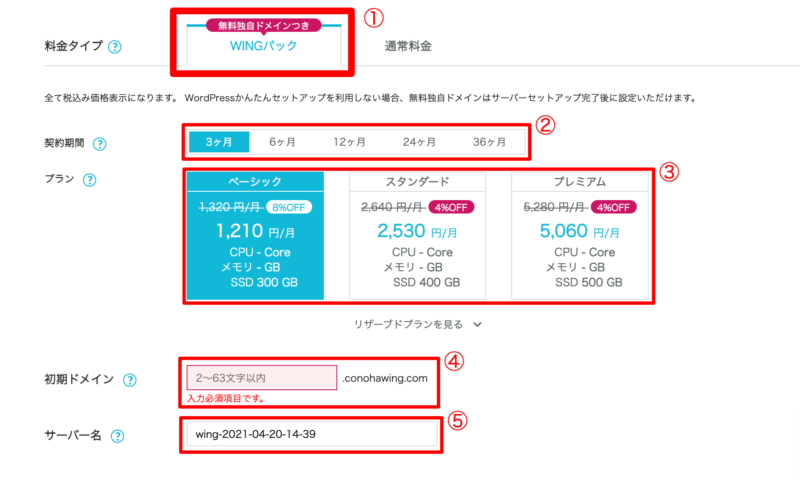
①WINGパックがお得なのでそちらを選択します。
②契約期間を選びましょう。長ければ長いほどお得なのでコスパを考えると12ヶ月ぐらいは契約したいところ。支払いは一括になります。
③プランはベーシックでOKです。(いつでも変更可能)
④初期ドメインというのは使わせてもらえるサブドメインのことなんですが、サブドメインとは別に普通のドメインを後でもらえるので、ここは何でもいいです。
⑤サーバー名は特に触らずそのままでOKです。
入力したら画面を下へスクロールしましょう。
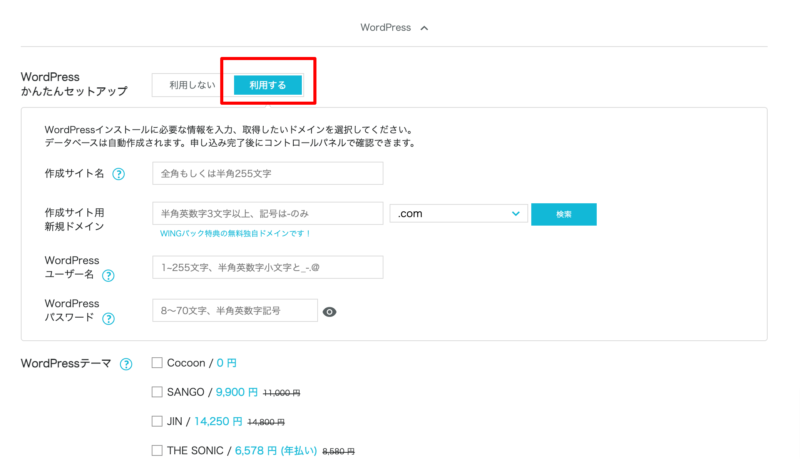
WordPressかんたんセットアップというところの利用するを選択して、必要な情報を入力します。
| 作成サイト名 | 作りたいサイトの名前を入力します(後から変更できます)。 |
|---|---|
| 作成サイト用 新規ドメイン | 作りたいサイトのドメイン名を入力します(無料でもらえるドメインです)。 |
| WordPress ユーザー名 | WordPress管理画面へログインする際に必要です。 |
| WordPress パスワード | WordPress管理画面へログインする際に必要です。 |
| WordPress テーマ | WordPressテーマを自動でインストールしたい場合はチェックしましょう。 |
全部入力できたら画面右にある次へをクリックします。
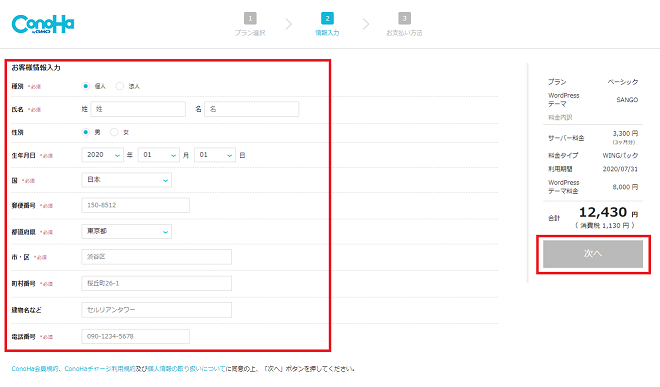
必要な個人情報入力して次へをクリック。法人名は空欄で大丈夫です。
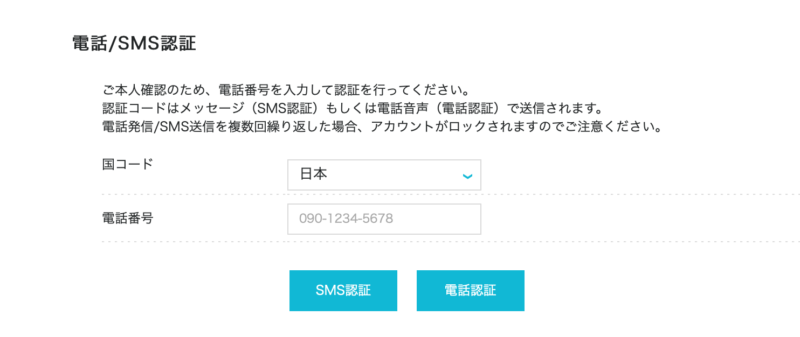
契約の前にSMS認証が必要になります。
SMS認証とは?
SMS認証というのは携帯電話番号を使って申込者が本人かどうかを確認する方法です。
自分のスマホの番号を入力してSMS認証というボタンを押すとそのスマホに認証コード(数字)が送られてきます。
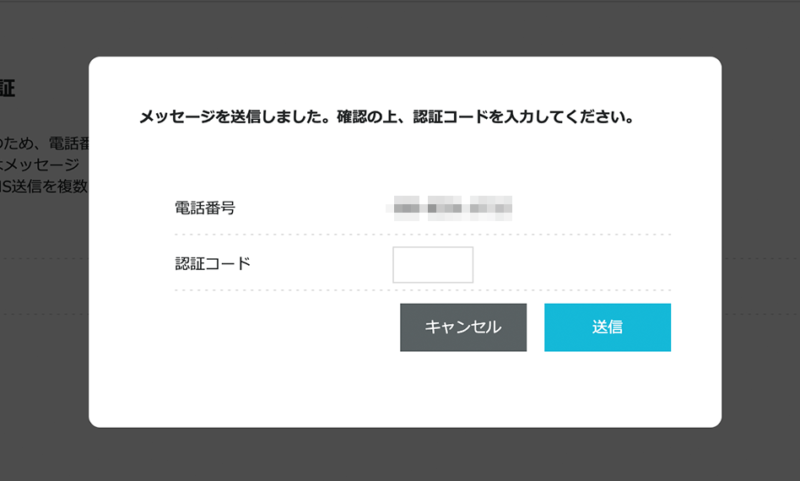
その送られてきた認証コードを入力して送信をクリックすればSMS認証は完了です。
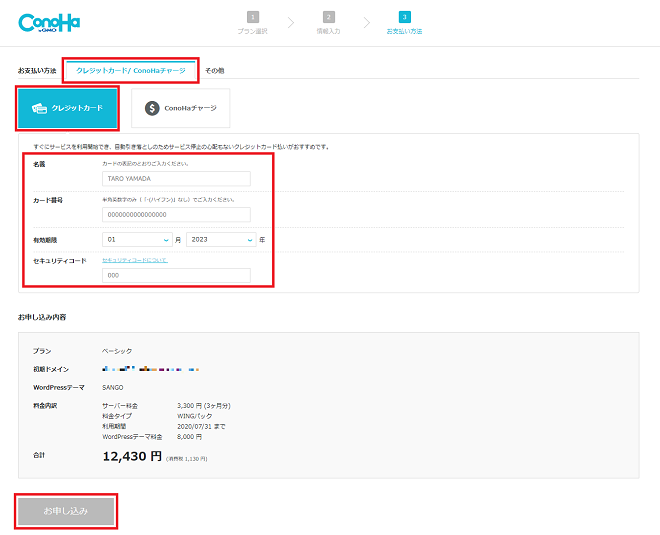
利用料金の支払いはクレジットカードかConoHaチャージを選択することが出来ます(ConoHaチャージについては公式サイト![]() でご確認ください。)。カード情報を入力して申し込みをクリックします。
でご確認ください。)。カード情報を入力して申し込みをクリックします。
これでレンタルサーバーの契約およびWordPressのセットアップは完了です。
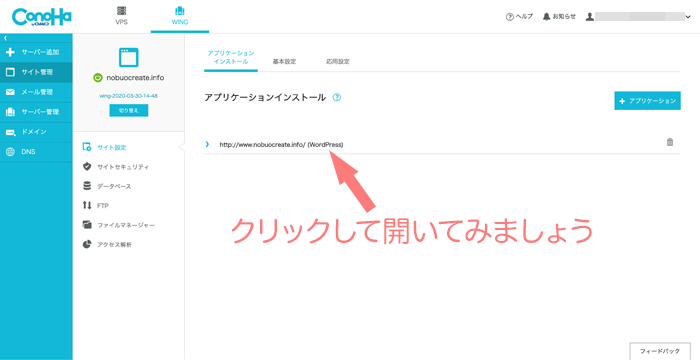
表示されているURLが、WordPressをインストールしたURLになります。クリックしてみて下さい。
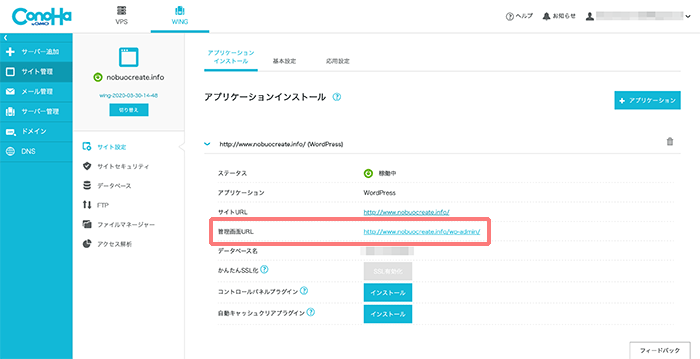
管理画面URLをクリックすると、WordPressの管理画面に飛ぶことができます。もうWordPressを触ることもできますが、その前にSSL化をしてしまいましょう。↓
スポンサーリンク
SSL化する
ConoHaはSSL化が無料で簡単にできるのでやってしまいましょう。
SSL化というのは「http://〜」ではなく「https://〜」でサイトを見れるようにする施策のことです。
セキュリティ面でhttpsの方が優れており、Googleも推奨しています。今や必須と言える機能です。

画面左側にあるメニューの中からサイトセキュリティをクリックしましょう。
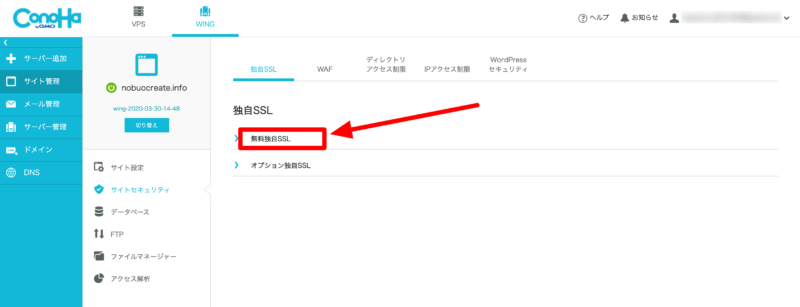
無料独自SSLをクリックしましょう。
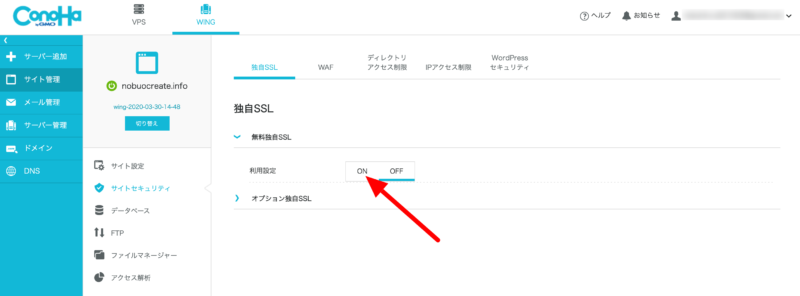
利用設定というところのONのボタンをクリックしましょう。
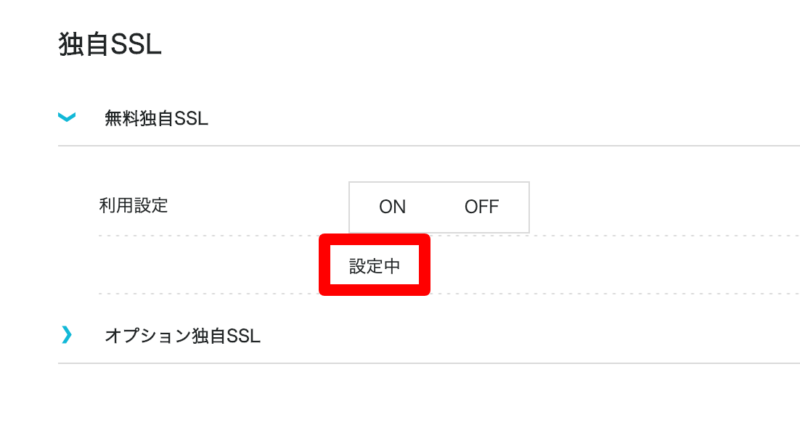
すると設定中という表示が出ますので、しばらく待ちましょう。
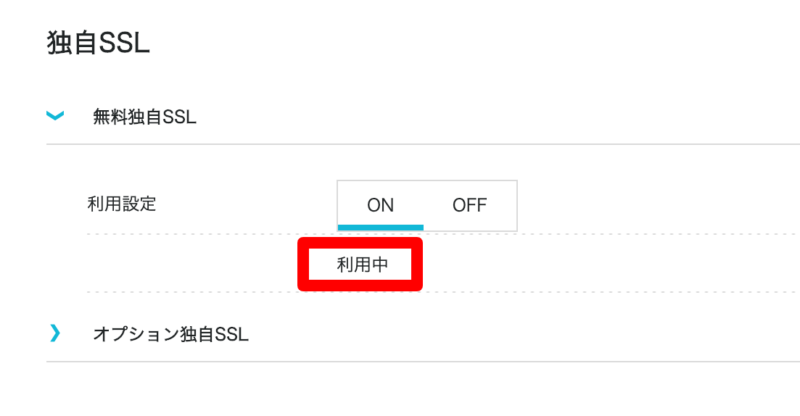
おそらく10分程度で設定が完了して利用中という表示に変わるはずです。
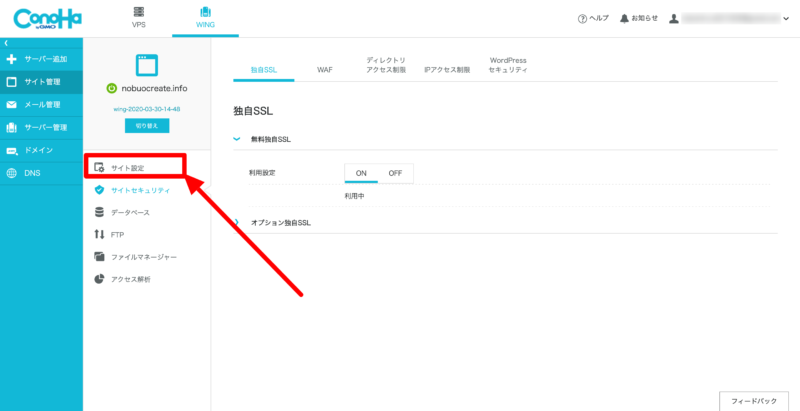
利用中に表示が変わったら、画面左のメニューの中のサイト設定をクリックしましょう。
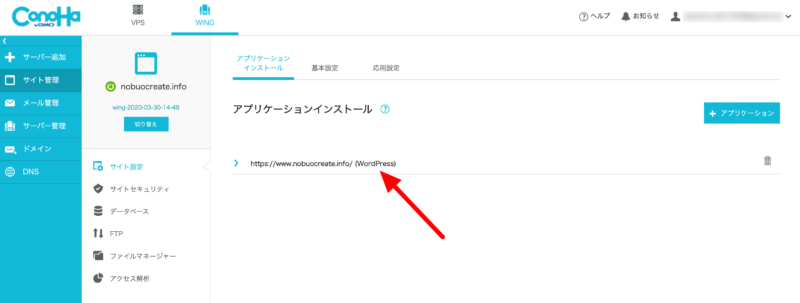
さきほどWordPressをインストールしたURLが表示されていると思うのでクリックしましょう。
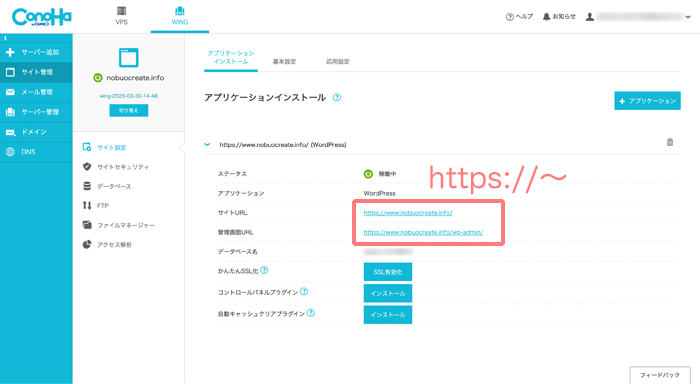
サイトURLと管理画面URLがhttps://〜になっていたらSSL化完了です。
ではWordPressにログインしてみましょう。↓
WordPressにログインする
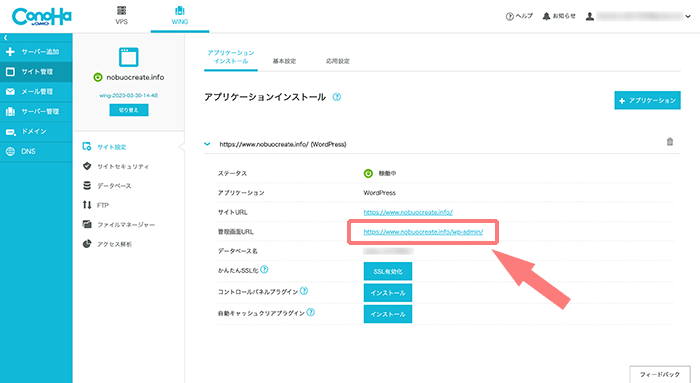
管理画面URLをクリックしましょう。
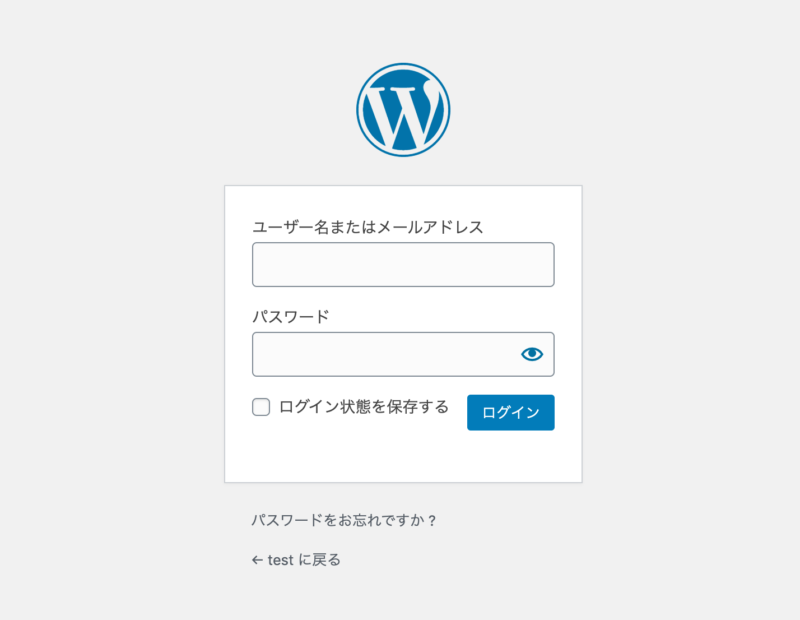
さきほどWordPressかんたんセットアップの入力フォームに入力したユーザー名とパスワードでログインすることができます。
管理画面のURLは必ずブックマークしておきましょう。
ログインできたらWordPressの使い方と注意点を見ながら、WordPressをする上で最低限、必要な設定を見ておいて下さい。
お疲れさまでした。